Możesz skonfigurować weryfikację dwuetapową 2FA na swoim rachunku (rachunkach) po zalogowaniu się do naszej platformy transakcyjnej lub przez aplikację mobilną, wykonując poniższe czynności.
Możesz skonfigurować weryfikację dwuetapową 2FA na swoim rachunku (rachunkach) po zalogowaniu się do naszej platformy transakcyjnej lub przez aplikację mobilną, wykonując poniższe czynności.
Zaloguj się na swój rachunek, przejdź do menu rozwijanego „Ustawienia” na pasku nawigacyjnym w górnej części okna i wybierz „Weryfikacja dwuetapowa”. Instrukcje ekranowe przeprowadzą Cię przez proces konfiguracji aplikacji uwierzytelniającej, która może zostać aktywowana przez zeskanowanie kodu QR lub przez ręczne wprowadzenie otrzymanego kodu (SMS).
Aby zmienić lub wyłączyć ustawienia zabezpieczeń 2FA, po prostu zmień ustawienia w tej sekcji.

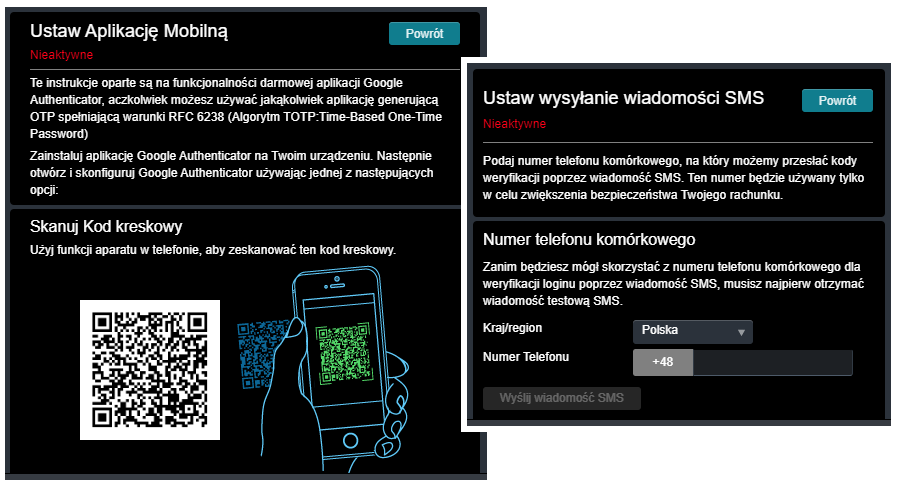

Proces aktywacji 2FA w aplikacjach na iPhone'a, Androida i iPada jest bardzo podobny do tego dla platformy. Poniższe zrzuty ekranu pochodzą z iPhone'a, ale dla urządzeń z Androidem i dla iPada proces wygląda bardzo podobnie.
Na ekranie głównym przejdź do menu „Więcej” i wybierz „Ustawienia”. W ustawieniach bezpieczeństwa wybierz „Weryfikacja dwuetapowa”, a następnie wybierz „Aplikacja uwierzytelniająca” lub „Wiadomość tekstowa (SMS)”.
Przesuń przełącznik (na niebiesko), aby aktywować i rozwinąć opcje. W przypadku aplikacji, udostępnimy Ci instrukcję ręcznej konfiguracji aplikacji uwierzytelniającej Google lub przez zeskanowanie kodu QR, ale możesz również użyć dowolnej innej aplikacji generującej jednorazowe hasło (OTP) zgodne ze standardem RFC 6238.
Pamiętaj, że użycie metody aktywacji za pomocą kodu QR jest możliwe tylko z użyciem drugiego urządzenia, ponieważ nie możesz zeskanować kodu na urządzeniu, na którym jest wyświetlany. Drugie urządzenie będzie też potrzebne do wygenerowania jednorazowego hasła OTP.
Aby używać tylko jednego urządzenia, możesz wpisać swój numer telefonu, aby otrzymywać jednorazowe hasła przez SMS.
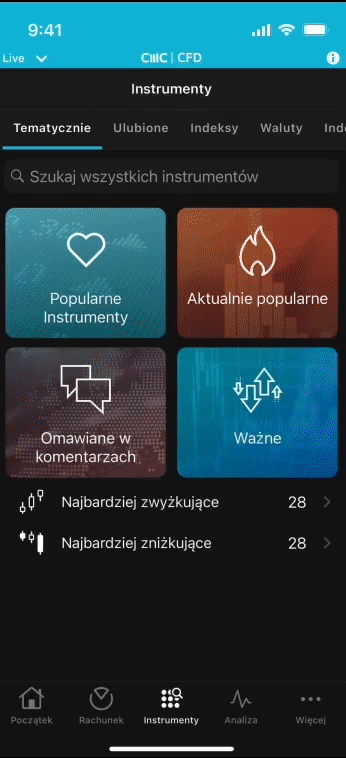
CMC Markets świadczy usługi na zasadzie wyłącznie realizacji zleceń (execution only). Prezentowany materiał (niezależnie od tego, czy zawiera jakiekolwiek opinie) ma charakter informacyjny i nie uwzględnia osobistych okoliczności ani celów. Żadna informacja w tym materiale nie jest, ani nie powinna być uważana, za poradę finansową, inwestycyjną lub inną poradę, na której należy polegać przy podejmowaniu decyzji. Żadna z opinii wyrażonych w materiale nie stanowi rekomendacji CMC Markets lub autora materiału, że jakakolwiek inwestycja, instrument, strategia transakcyjna lub inwestycyjna, jest odpowiednia dla konkretnej osoby. Materiał nie został przygotowany zgodnie z wymogami prawnymi zapewniającymi niezależność badań inwestycyjnych. CMC Markets nie podlega żadnym zakazom w zakresie rozpowszechniania tego materiału, jednak nie wykorzystuje zawartych w nim informacji przed jego publikacją.